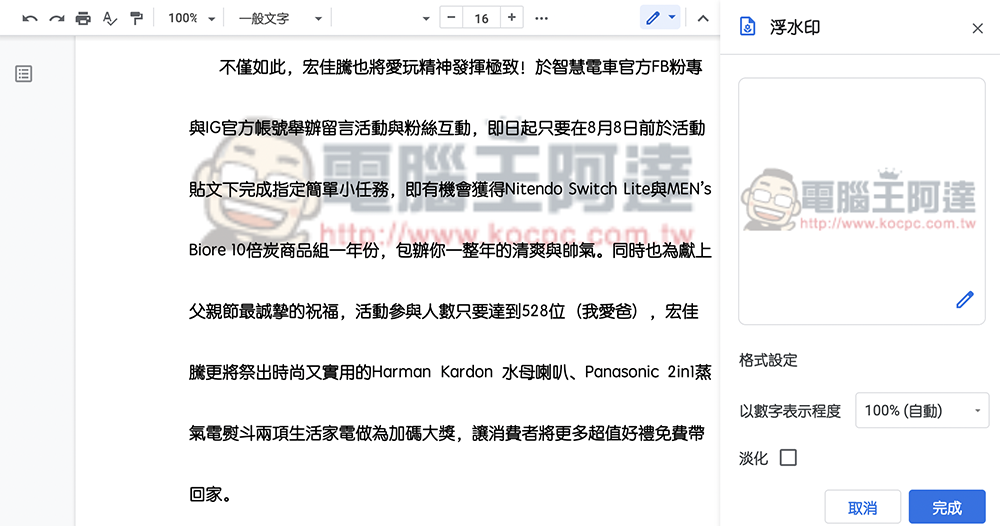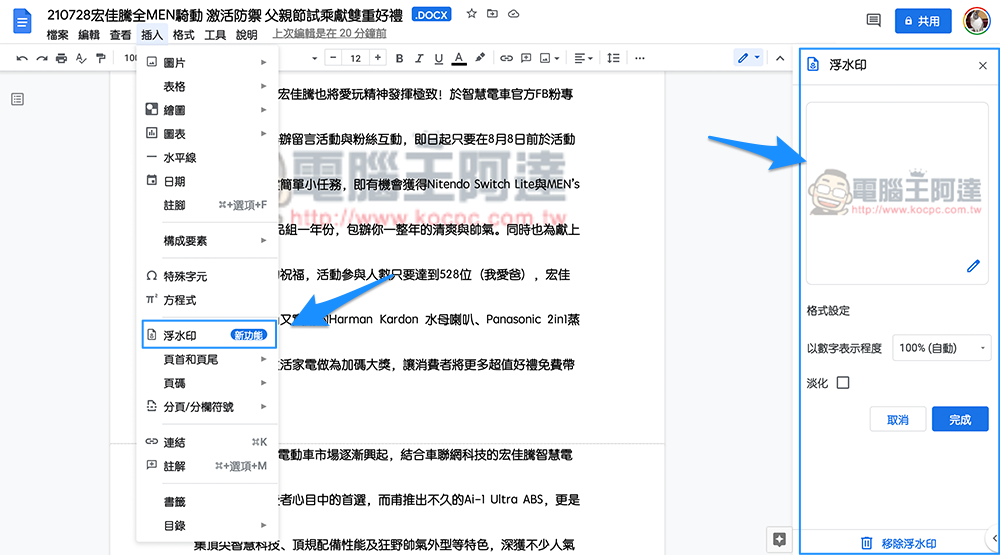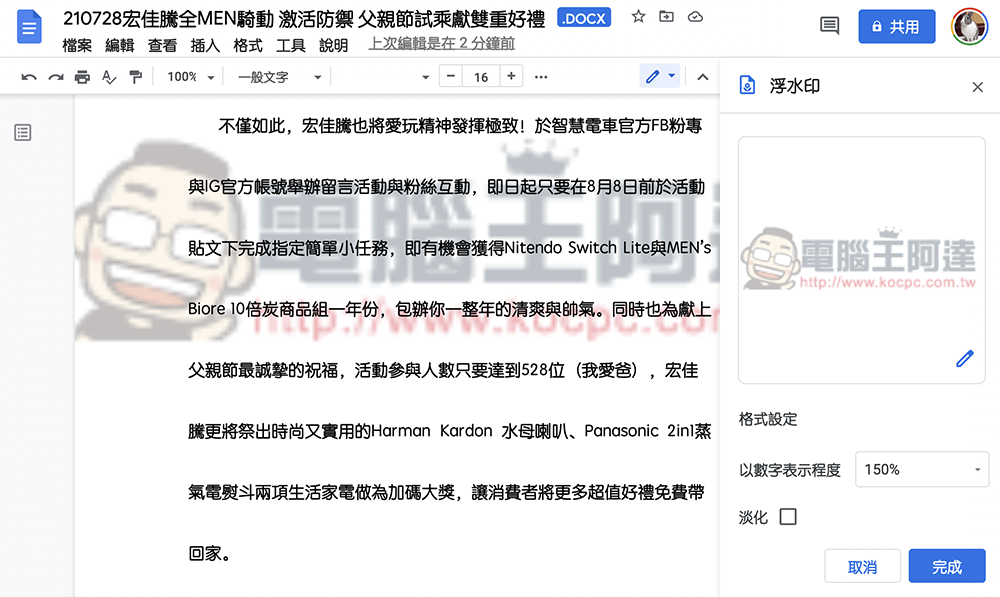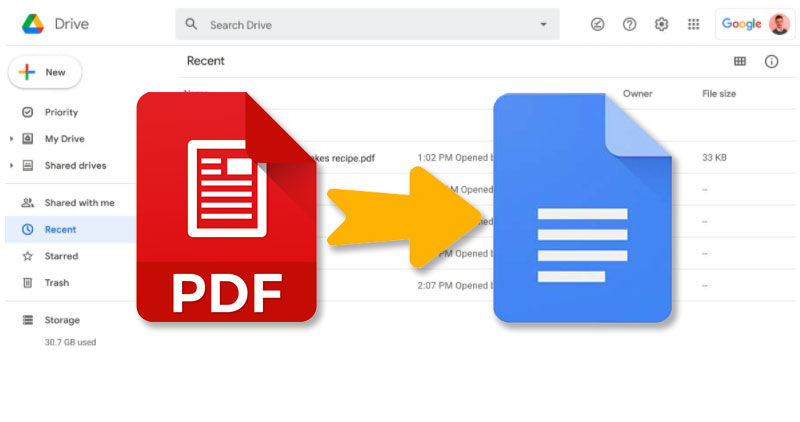作為 Google 招牌的文字編輯服務,他們的 Google 文件近年來不僅有著許多創新功能,對應重點對手微軟 Word 的各種功能的加強,其實也是「致敬」的相當積極。近日,這個雲端文字編輯服務就新增了避免資料被輕鬆翻拍的水印功能。繼續閱讀 Google 文件 新增 Watermark 浮水印功能,這篇教你怎麼用報導內文。
Google 文件 新增 Watermark 浮水印功能,這篇教你怎麼用
對於會需要處理到敏感資訊機密文件的使用者而言,新的一年 Google 文件/Google Docs 帶來了對應這些需求的編輯功能,將可讓你加上圖片或文字(文字目前筆者嘗試台灣還沒有)的浮水印。藉此增加機密文件的辨識度,降低被直接翻拍盜用的機會,也不用另外去找三方的應用來為文件加入此功能了。以下就來分享怎麼使用這樣的新功能。
這個新的「浮水印」功能,可以在 Google 文件編輯介面上方的「插入 > 浮水印」找到 – 目前來講有標註為「New」新功能,應該蠻好找到的。
點擊之後便會帶出小的浮水印功能視窗。在此可以點擊「選取圖片」來加入想要導入的浮水印圖案。並且可以選擇是否要改變圖片的顯示比例(預設為自動),也可以透過取消勾選「淡化」來降低透明度讓底圖變得更為明顯。
就簡單的使用來看,個人是覺得淡化的選項效果還算 OK。比較不會那麼干涉文件的相關圖文內容。不過還是可以視文件內容決定。
蠻妙的是,台灣這邊的浮水印功能,就筆者的測試都還只能套用圖片。官方有分享的「文字」浮水印選項(多一個「Text」的標籤頁可以選)卻沒有看到。雖說有心的話把文字轉成圖片就可以達到類似的狀態(而且還能加入更多效果)。不過只需輸入文字就可以馬上加入浮水印的便利程度方面來講還是差了一點。
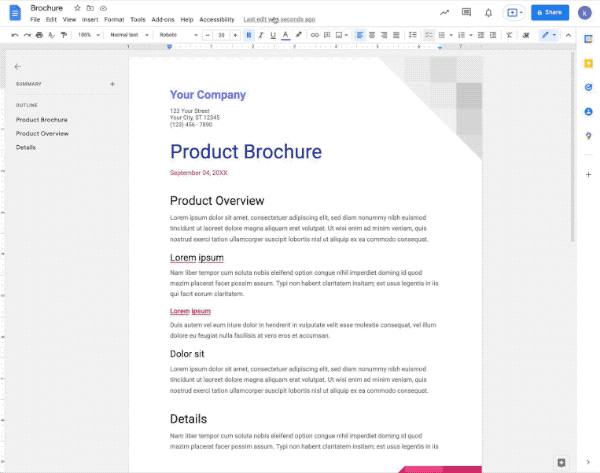
先前 Google 文件的更新方向,似乎都主要是在於連結自家的服務內容如 Google 雲端硬碟,還有日曆功能為主(看更多:Google 文件超便利新功能:用「@」加入幾乎任何檔案與智慧元件(教學))。這次的浮水印功能則是在加強 PDF 轉換功能之後,又開始針對編輯功能的貼心增進(看更多:Google 文件大進步,將 PDF 檔原汁原味轉為 Google 文件檔而不影響整體格式)。
而隨著 Google 文件更為進化到越來越貼近 Word 等競爭對手的商業用功能。不知道會不會讓更多人願意棄守長以來的文書編輯工具,改用功能越來越強的 Google 文件呢?還是大家現在的電腦已經很久沒裝文書編輯的專門應用了呢?